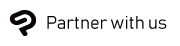A segunda atualização de março de 2025 do Clip Studio Paint já está disponível
25 de março de 2025
A versão 4.0.2 do Clip Studio Paint EX/PRO (Windows, macOS, iPad, iPhone e Android) foi lançada em 25 de março.
Esta atualização está disponível para os seguintes usuários:
-
Plano anual/mensal
-
Passe de Atualização
-
Compra com pagamento único (versão vitalícia) para a Versão 4.0
Isso inclui quem fez upgrade com a oferta de pré-lançamento para Versão 4.0 e quem fez o upgrade das versões vitalícias da Versão 3.0 ou 2.0.
Caso tenha adquirido uma licença vitalícia da Ver. 3.0 ou anterior e não tenha assinado o Passe de Atualização, considere fazer a assinatura.
Se você for novo no Clip Studio Paint, confira nosso guia de planos recomendados para encontrar o plano mais adequado às suas necessidades.
Usuários de planos anuais/mensais/Passe de atualização
Usuários da licença vitalícia de compra única da Versão 4.0
Caso você tenha uma licença vitalícia de compra única da Versão 3.0 ou anterior
Para novos usuários
No Windows e macOS, é possível atualizar o aplicativo a partir do Clip Studio.
Todas as versões que não sejam Windows e macOS estarão disponíveis para download a partir das respectivas lojas de aplicativos assim que o processo de revisão for concluído.
Principais atualizações do Clip Studio Paint Ver. 4.0.2
As seguintes melhorias foram implementadas:
Para a todas as versões:
-
Ao usar a função [Desfoque Radial] no menu [Filtro] → [Desfoque] → o resultado agora é corretamente aplicado mesmo em áreas vazias.
-
Ao executar qualquer comando em [Editar] → [Transformar], o ponto de referência agora se move para a posição clicada enquanto se mantém pressionada a tecla [Alt].
-
Agora é possível mover corretamente o ponto de referência ao arrastá-lo ao executar [Rotacionar] no menu [Editar] → [Transformar], ou quando o [Método de transformação] está ajustado para [Rotacionar] ao transformar um material de imagem com a subferramenta [Objeto].
-
Ao criar uma área fechada arrastando com uma subferramenta cujo [Método de entrada] esteja definido como [Laço], como [Seleção Laço] e [Preenchimento Laço], agora não há mais atraso na resposta ou desalinhamento no início da operação.
-
Agora, as máscaras de camada podem ser editadas com ferramentas de desenho, como a ferramenta [Caneta], mesmo quando uma máscara de camada 3D está selecionada.
-
(Windows / macOS / iPad / Android) A paleta agora fica esmaecida e não é exibida, mesmo que a opção Visualizar esteja ativada na caixa de diálogo Configurações de Cor.
-
(iPad / iPhone) Em dispositivos com iPadOS 18 ou posterior e iOS 18 ou posterior, as telas para seleção e salvamento de arquivos no menu [Arquivo] → [Abrir] e [Salvar] agora são exibidas corretamente.
EX / PRO
-
Ao alterar o tamanho da tela e arrastar os manipuladores de um quadro com a subferramenta Objeto, o quadro agora se move corretamente.
-
Ao arrastar um ponto direcional marcado com um X em uma curva de Bézier cúbica usando as subferramentas Objeto ou Ponto de Controle, ele agora se move e se ajusta corretamente.
Principais novidades da segunda atualização de março de 2025 do Clip Studio Paint Ver. 4.0.1 para quem possui planos mensais/anuais ou passe de atualização (13 de março de 2025)
As seguintes melhorias foram implementadas:
Para a todas as versões:
-
As configurações de perspectiva de mangá para personagens 3D agora podem ser salvas em arquivos no formato Clip Studio (.clip).
Novidades do Clip Studio Paint Ver. 4.0.0 (12 de março de 2025)
As seguintes funções foram adicionadas à Versão 4.0.0.
Ajuste as poses das figuras mais facilmente com a Distorção de marionete (EX/PRO)
A [Distorção de marionete] foi adicionada ao Menu [Editar] > [Transformar]. A Distorção de marionete cria uma malha em cima de uma seleção. É possível fixar partes da malha para ter mais controle sobre os ajustes.
Ajuste inteligente (EX/PRO)
Ajuste inteligente para mover ou transformar camadas de vetor, réguas, textos e muito mais
-
O Ajuste inteligente está disponível ao usar as subferramentas [Objeto], [Mesa de luz], [Ponto de controle], e a ferramenta [Texto] ou os comandos do Menu [Editar] > [Transformar]. É possível acessar as configurações de ajuste a partir da janela de [Detalhe de subferramenta] > [Ativar ajuste inteligente]. Quando ele estiver ativado, é possível mover e transformar objetos tomando como referência outros objetos ou a grade da tela de pintura.
Novos filtros para adicionar efeitos de acabamento
-
O [Desfoque de lente] foi adicionado ao Menu [Filtro] > [Desfoque]. Isso cria um efeito de desfoque natural semelhante ao de uma câmera. O [Desfoque de lente] também foi adicionado ao painel de [Efeitos rápidos].
-
A função [Cristalizar] foi adicionada ao Menu [Filtro] > [Efeito]. Ela oferece um efeito de mosaico complexo, como se estivesse sendo visto por um caleidoscópio ou cristal.
Aprimoramentos da seleção de laço
-
A categoria [Laço] foi adicionada à janela de [Detalhe de subferramenta] para ferramentas de seleção, incluindo a subferramenta de [Laço]. Na categoria [Laço], ative o [Laço magnético] para conseguir criar uma seleção que se ajusta automaticamente às linhas da camada de referência (ou da camada atual, caso não haja uma camada de referência ou ela esteja vazia). Se não houver camada de referência, a ferramenta será ajustada à camada atual. É possível personalizar ainda mais com [Configurações do imã] e [Ajustar para demarcadores vetoriais]. Você pode usar as configurações de [Laço] com a subferramenta [Preencher laço] da mesma maneira. (EX/PRO)
-
A categoria [Modo de seleção de laço] foi adicionada à janela de [Detalhe de subferramenta] para ferramentas de seleção, incluindo a subferramenta de [Laço] e à janela de [Propriedades da ferramenta] para algumas ferramentas. É possível definir para [Traço único] para fazer as seleções de laço iguais às anteriores. Quando configurado para [Várias entradas], é possível criar uma área de seleção que combina ações à mão livre e polilinha, combinando as ações de arrastar e clicar. Ainda é possível usar teclas modificadores com a ferramenta de Laço, como manter a tecla [Shift] pressionada para ajustar em acréscimos de 45 graus.
Pinte em objetos 3D
Agora você pode desenhar diretamente nas primitivas 3D e nos modelos 3D usando ferramentas como a Caneta.
Aprimoramentos da Luz ambiente
-
Agora, quando uma camada 3D for selecionada, será possível definir o tipo de luz ambiente na categoria [Fonte de luz] da janela [Detalhe de subferramenta] para [Luz de uma só cor], [Arquivo], [Material], ou [Panorâmica]. O sombreamento do modelo 3D será ajustado de acordo com a imagem escolhida.
-
O [Ângulo de rotação] foi adicionado à categoria [Panorâmica] da janela [Detalhe de subferramenta] quando uma camada 3D for selecionada. É possível ajustar o ângulo de rotação do material panorâmico.
Aprimoramentos da janela de Subferramentas
-
Agora, na janela de [Subferramentas] e na caixa de diálogo [Selecionar subferramenta], é possível selecionar diversas subferramentas usando as teclas Ctrl e Shift.
-
A opção de {Selecionar com a caixa de seleção] foi adicionada à barra de comando da janela da [Subferramenta] e ao menu da janela. Quando ativada, uma caixa de seleção aparecerá ao lado de cada subferrramenta para você selecionar e desmarcar a seleção facilmente. Você também pode selecionar diversas subferramentas.
-
Agora você pode exportar diversas subferramentas como um arquivo de grupo. Ao usar a [Subferramenta Exportar] enquanto diversas subferramentas estiverem selecionadas, é possível escolher [Exportar subferramentas como arquivos separados] ou [Exportar como um arquivo de grupo]. Selecionar [Exportar subferramentas como arquivos separados] permite exportar as subferramentas em arquivos individuais de subferramentas (extensão: sut). Selecionar [Exportar como um arquivo de grupo] permite exportar diversas subferramentas para um único arquivo de grupo de subferramentas (extensão: sutg). (EX/PRO)
-
Ao usar [Importar subferramenta] na janela de [Subferramentas] para importar um arquivo de subferramenta (extensão: .sut), o nome do arquivo será usado como o nome da subferramenta.
-
Agora você pode excluir diversas subferramentas de uma só vez, selecionando-as e usando [Excluir subferramenta].
-
Agora, o menu da janela de [Subferramentas] e o menu de contexto do grupo de subferramentas incluem [Excluir grupo de subferramentas]. Agora é possível excluir um grupo de subferramentas e todas as subferramentas incluídas nele de uma só vez.
-
Agora você pode mover diversas subferramentas de uma só vez, selecionando e arrastando.
-
Agora você pode registrar diversas subferramentas como materiais de uma só vez. Ao usar “Registrar subferramenta como material” com diversas subferramentas selecionadas, é possível registrá-las como materiais individuais. (EX/PRO)
-
Agora é possível alterar diversos ícones de ferramentas e cores de fundo dos ícones das subferramentas de uma só vez, abrindo as [Configurações de subferramenta] enquanto diversas subferramentas estiverem selecionadas.
-
Agora é possível salvar coletivamente as configurações de diversas subferramentas como configurações padrão. Ao selecionar diversas subferramentas, é possível usar [Salvar como padrão] a partir do menu da janela de [Subferramentas] ou do menu de contexto para salvar todas as subferramentas de uma só vez.
Exportar várias páginas em lote com marcas d’água (EX)
A configuração de [Marca d’água] foi adicionada à caixa de diálogo [Configurações de exportação] ao executar a [Exportação em lote] a partir do Menu [Arquivo] > [Exportar várias páginas]. É possível adicionar uma marca d’água em todas as páginas.
Visualize a cor selecionada na caixa de diálogo de Configurações de cor
Agora, ao fazer alterações de cores com a caixa de diálogo [Configurações de cores], é possível visualizar as alterações na tela de pintura para algumas funções.
Transformação de malha mais rápida (EX/PRO)
A velocidade da operação da [Transformação de malha] no Menu [Editar] > [Transformar] aumentou. Ao ajustar as alças, uma visualização temporária de baixa qualidade será exibida.
Principais atualizações da Versão 4.0.0
A Versão 4.0.0 inclui as seguintes atualizações.
Todas as edições
-
A função [Cristalizar] foi adicionada ao Menu [Filtro] > [Efeito]. Ela oferece um efeito de mosaico complexo, como se estivesse sendo visto por um caleidoscópio ou cristal.
-
O [Desfoque de lente] foi adicionado ao Menu [Filtro] > [Desfoque]. Isso cria um efeito de desfoque natural semelhante ao de uma câmera. O [Desfoque de lente] também foi adicionado ao painel de [Efeitos rápidos].
-
A categoria [Modo de seleção de laço] foi adicionada à janela de [Detalhe de subferramenta] para ferramentas de seleção, incluindo a subferramenta de [Laço] e à janela de [Propriedades da ferramenta] para algumas ferramentas. É possível definir para [Traço único] para fazer as seleções de laço iguais às anteriores. Quando configurado para [Várias entradas], é possível criar uma área de seleção que combina ações à mão livre e polilinha, combinando as ações de arrastar e clicar. Ainda é possível usar teclas modificadores com a ferramenta de Laço, como manter a tecla [Shift] pressionada para ajustar em acréscimos de 45 graus.
-
Agora você pode desenhar formas básicas 3D e figuras de desenho 3D com ferramentas de desenho como a ferramenta de Caneta.
-
Agora o Clip Studio Paint pode exibir cores de vértices quando houver um arquivo no formato glTF em uma camada 3D.
-
Agora, na janela de [Busca de camada], é possível buscar separadamente por camadas 3D padrão e camadas 3D compatíveis com a Versão 1.5.
-
Melhoria no tempo necessário para a próxima ação ser exibida ao editar uma camada 3D que contenha um material de objeto 3D com uma grande quantidade de partes.
-
Agora, quando uma camada 3D for selecionada, será possível definir o tipo de luz ambiente na categoria [Fonte de luz] da janela [Detalhe de subferramenta] para [Luz de uma só cor], [Arquivo], [Material], ou [Panorâmica].
-
O [Ângulo de rotação] foi adicionado à categoria [Panorâmica] da janela [Detalhe de subferramenta] quando uma camada 3D for selecionada. É possível ajustar o ângulo de rotação do material panorâmico.
-
Agora, na janela de [Subferramentas] e na caixa de diálogo [Selecionar subferramenta], é possível selecionar diversas subferramentas usando as teclas Ctrl e Shift.
-
A opção de {Selecionar com a caixa de seleção] foi adicionada à barra de comando da janela da [Subferramenta] e ao menu da janela. Quando ativada, uma caixa de seleção aparecerá ao lado de cada subferrramenta para você selecionar e desmarcar a seleção facilmente. Você também pode selecionar diversas subferramentas.
-
Agora você pode mover diversas subferramentas de uma só vez, selecionando e arrastando.
-
Agora você pode copiar diversas subferramentas de uma só vez, selecionando-as e usando [Duplicar subferramenta].
-
Agora você pode excluir diversas subferramentas de uma só vez, selecionando-as e usando [Excluir subferramenta].
-
Agora, o menu da janela de [Subferramentas] e o menu de contexto do grupo de subferramentas incluem [Excluir grupo de subferramentas]. Agora é possível excluir um grupo de subferramentas e todas as subferramentas incluídas nele de uma só vez.
-
Agora você pode bloquear ou desbloquear diversas subferramentas de uma só vez usando o comando [Bloquear] a partir do menu da janela de [Subferramentas] ou do menu de contexto.
-
Agora você pode redefinir diversas subferramentas para o padrão de uma só vez usando [Redefinir para padrão] a partir do menu da janela de [Subferramentas] ou do menu de contexto.
-
Agora é possível salvar coletivamente as configurações de diversas subferramentas como configurações padrão. Ao selecionar diversas subferramentas, é possível usar [Salvar como padrão] a partir do menu da janela de [Subferramentas] ou do menu de contexto para salvar todas as subferramentas de uma só vez.
-
Agora é possível alterar diversos ícones de ferramentas e cores de fundo dos ícones das subferramentas de uma só vez, abrindo as [Configurações de subferramenta] enquanto diversas subferramentas estiverem selecionadas.
-
Agora, ao fazer alterações de cores com a caixa de diálogo [Configurações de cores], é possível visualizar as alterações na tela de pintura para algumas funções.
-
Suporte adicionado para importar restrições de nós definidas nos arquivos 3D com formato VRM.
-
Agora, ao importar arquivos 3D no formato VRM, partes sem peso ósseo serão renderizadas.
-
Aprimoramento da velocidade de operação das camadas 3D que contém um modelo semitransparente. Suavidade de operação apromorada ao alterar os ângulos da câmera e as poses das figuras de desenho 3D exibindo de forma pseudo-transparente o plano de fundo como um padrão. Ao finalizar a operação da figura 3D, ela retornará para a visualização normal semitransparente.
-
(mac / iPad /iPhone /Android) Ao exportar um timelapse da tela de pintura, os processos de salvamento automático e backup de recuperação da tela de pintura serão executados para todas as telas de pintura abertas.
-
Agora, certos arquivos 3D com formato STL podem ser importados como materiais de objeto 3D.
-
(mac / iPad /iPhone /Android) Ao abrir ou criar uma nova tela de pintura, os processos de salvamento automático e backup de recuperação da tela de pintura serão executados para todas as telas de pintura abertas.
-
(mac / iPad /iPhone /Android) Ao exportar uma imagem da tela de pintura, os processos de salvamento automático e backup de recuperação da tela de pintura serão executados para todas as telas de pintura abertas.
-
Na tela inicial do Clip Studio, a função [Abrir outros arquivos] foi adicionada ao cant superior direito de [Continuar desenhando]. Toque para abrir o navegador de arquivos e abrir um arquivo a partir de qualquer pasta.
-
No menu [Arquivo] > caixa de diálogo [Exportar animação], [Incorporar perfil ICC] foi adicionado em [Sequência de imagem]. Você pode exportar sequências de imagens com perfis ICC incorporados.
-
Agora você pode entrar no Clip Studio usando determinadas contas de serviço externas.
-
(iPad/iPhone/Android) [Desfoque de lente] foi adicionado à Galeria de filtros no Modo simples. Isso cria um efeito de desfoque natural semelhante ao de uma câmera.
-
(iPad/iPhone/Android) Na caixa de diálogo [Nova tela de pintura] no Modo simples, [Criar a partir do filme] foi adicionado para o tipo de projeto [Animação]. É possível criar uma nova tela de pintura com uma linha de tempo e importar o arquivo de filme.
-
(Windows/macOS) O comando [Criar novo a partir do filme] foi adicionado ao menu de [Arquivo]. É possível criar uma nova tela de pintura com uma linha de tempo e importar o arquivo de filme.
-
(iPad/iPhone) Agora você pode importar arquivos de filme (.mp4 ou .mov do QuickTime) a partir de Menu de [Arquivo] > [Criar novo a partir da biblioteca de fotos]. É possível criar uma nova tela de pintura com uma linha de tempo e importar o arquivo.
-
(Android) Agora você pode importar arquivos de filme (.mp4) a partir de Menu de [Arquivo] > [Criar novo a partir do armazenamento do dispositivo]. É possível criar uma nova tela de pintura com uma linha de tempo e importar o arquivo.
-
(Android) Aprimoramento da suavidade de usar gestos de toque reduzindo efeitos de ajuste ao ampliar ou reduzir o zoom, ou girar.
-
Não é mais possível alterar a cor das formas básicas 3D ou da cor do delineado de modelos 3D ao selecionar cores na janela da [Roda de cores].
-
Aprimoramento da importação dos parâmetros de material para arquivos 3D no formato glTF, resultando em uma exibição mais brilhante do que antes.
-
Não recomendamos usar camadas 3D e materiais compatíveis com a Versão 1.5 na Versão 4.0 e posteriores.
-
Na janela de [Material], um ícone de advertência será exibido em materiais 3D compatíveis com a Versão 1.5. Ao selecionar um material com este ícone, “Formato antigo” aparecerá no início do [Tipo].
-
Agora, na janela de [Camada], diferentes ícones são usados para camadas 3D padrão e camadas 3D compatíveis com a Versão 1.5.
-
Aumento da largura e da altura de arquivos no formato MP4 (extensão: mp4) que podem ser exportados a partir do menu [Arquivo] > [Exportar animação] > [Filme].
-
Agora, a opacidade das camadas 3D aparecem corretamente, mesmo quando as [Configurações de exibição para edição] são definidas como [Alta] na janela [Propriedades da ferramenta] ou na janela [Detalhe de subferramenta].
-
Agora, as pontas dos dedos são renderizadas corretamente ao importar certos arquivos no formato VRM.
-
IU revisada para a [Perspectiva de olho de peixe] na janela [Detalhe de subferramenta] quando um material panorâmico for selecionada.
-
Os controles de animação de personagens das figuras de desenho 3D ou figuras 3D serão exibidos na posição correta, mesmo se outras figuras de desenho 3D ou figuras 3D estiverem com a perspectiva de mangá ativada.
-
Corrigido um problema em que a velocidade de renderização caía ao operar camadas 3D em alguns dispositivos desde a Versão 3.1.0.
-
Ao usar o Menu [Filtro] > [Efeitos rápidos] > [Artístico: apenas linhas)], áreas na seleção que estiverem desfocadas devido à suavização de serrilhado não ficarão mais escuras.
-
Agora, quando alguns filtros são aplicados a uma seleção feita em [Selecionar] > [Desfocar borda], as bordas da seleção são exibidas corretamente.
-
(Windows/iPad/iPhone/Android) Agora, em dispositivos compatíveis com gestos de toque, é possível definir as relações hierárquicas para materiais 3D na [Lista de objetos da janela de [Detalhe de subferramenta] usando uma caneta, mesmo se a configuração [Desativar operação com o dedo ou o mouse na janela] na caixa de diálogo [Preferências] estiver ativada.
-
(iPad/iPhone/Android) Agora, ao exportar uma imagem no Modo simples, a visualização reflete o perfil de cor.
-
(iPad/iPhone/Android) Ao usar [Filtro] > [Efeito] > [Artístico: apenas linhas)] no Modo simples, áreas na seleção que estiverem desfocadas devido à suavização de serrilhado não ficarão mais escuras.
-
(Windows) Agora, o botão de cauda da caneta do tablet opera corretamente ao alternar entre a tela de pintura e áreas fora da tela de pintura usando o botão de cauda.
-
(macOS) O aplicativo não forçará mais o encerramento ao usar o menu [Filtro] > [Filtros rápidos] ou [Efeitos rápidos] e toque em [OK].
-
(Android) Em dispositivos com muitos projetos de várias páginas salvos, o tempo que leva para menu [Arquivo] > caixa de diálogo [Operação/Compartilhamento de arquivo] aparecer foi reduzido para aproximadamente o mesmo da Versão 3.1.5.
-
(Android) Na caixa de diálogo [Preferências] > categoria [Conversão de cores], alterar o [Perfil RGB] não afeta mais o tom de cor da tela de pintura.
-
(Android) Agora você pode substituir repetidamente a tela de pintura.
EX/PRO
-
A [Distorção de marionete] foi adicionada ao Menu [Editar] > [Transformar]. A Distorção de marionete cria uma malha em cima de uma seleção. É possível fixar partes da malha para ter mais controle sobre os ajustes.
-
A categoria [Laço] foi adicionada à janela de [Detalhe de subferramenta] para ferramentas de seleção, incluindo a subferramenta de [Laço]. Na categoria [Laço], ative o [Laço magnético] para conseguir criar uma seleção que se ajusta automaticamente às linhas da camada de referência (ou da camada atual, caso não haja uma camada de referência ou ela esteja vazia). Se não houver camada de referência, a ferramenta será ajustada à camada atual. É possível personalizar ainda mais com [Configurações do imã] e [Ajustar para demarcadores vetoriais]. Você pode usar as configurações de [Laço] com a subferramenta [Preencher laço] da mesma maneira.
-
Agora você pode registrar diversas subferramentas como materiais de uma só vez. Ao usar “Registrar subferramenta como material” com diversas subferramentas selecionadas, é possível registrá-las como materiais individuais.
-
Agora você pode exportar diversas subferramentas como um arquivo de grupo. Ao usar a [Subferramenta Exportar] enquanto diversas subferramentas estiverem selecionadas, é possível escolher [Exportar subferramentas como arquivos separados] ou [Exportar como um arquivo de grupo]. Selecionar [Exportar subferramentas como arquivos separados] permite exportar as subferramentas em arquivos individuais de subferramentas (extensão: sut). Selecionar [Exportar como um arquivo de grupo] permite exportar diversas subferramentas para um único arquivo de grupo de subferramentas (extensão: sutg).
-
Agora, o menu da janela de [Subferramentas] e o menu de contexto do grupo de subferramentas incluem [Exportar grupo de subferramentas]. É possível exportar um grupo de subferramentas selecionadas e todas as suas subferramentas de uma só vez.Quando um grupo de subferramentas é selecionado, é possível escolher exportar usando [Exportar subferramentas como arquivos separados] ou [Exportar como um arquivo de grupo], assim como quando várias subferramentas são selecionadas.
-
Agora você pode importar arquivos de grupo de subferramentas (extensão: .sutg) a partir da janela [Subferramenta] > [Importar subferramenta]. Ao importar um arquivo de grupo de subferramentas, o grupo será adicionado à ferramenta selecionada. O nome do novo grupo de subferramentas será o mesmo do arquivo importado.
-
Ao usar [Importar subferramenta] na janela de [Subferramentas] para importar um arquivo de subferramenta (extensão: .sut), o nome do arquivo será usado como o nome da subferramenta.
-
Agora, o menu de contexto do grupo de subferramentas inclui [Importar grupo de subferramentas]. No navegador de arquivos você pode filtrar e importar apenas arquivos de grupo de subferramentas (*.sutg).
-
A velocidade da operação da [Transformação de malha] no Menu [Editar] > [Transformar] aumentou. Ao ajustar as alças, uma visualização temporária de baixa qualidade será exibida.
-
Aumento da velocidade de renderização das camadas com o [Efeito de borda] da janela de [Propriedades da camada] definido para [Borda].
-
Agora é possível usar [Combinar páginas] ou [Dividir páginas] em diversas páginas na janela do Gerenciador de página.
-
O Ajuste inteligente está disponível ao usar as subferramentas [Objeto], [Mesa de luz], [Ponto de controle], e a ferramenta [Texto] ou os comandos do Menu [Editar] > [Transformar]. É possível acessar as configurações de ajuste a partir da janela de [Detalhe de subferramenta] > [Ativar ajuste inteligente]. Quando ele estiver ativado, é possível mover e transformar objetos tomando como referência outros objetos ou a grade da tela de pintura.
-
[Ajustar] foi adicionado ao Menu [Visualizar]. Você pode modificar as seguintes configurações: [Ajustar à borda/borda interna da tela de pintura], [Ajustar quadros à borda/borda interna da tela de pintura], [Ajustar aos objetos], [Ajustar para os pontos de controle], [Exibir guias ao ajustar], [Ajustar às réguas], [Ajustar às réguas especiais], [Ajustar à grade] e [Ativar/desativar o ajuste de régua especial]. As configurações [Ajustar às réguas], [Ajustar às réguas especiais], [Ajustar à grade] e [Alternar ajuste à régua especial] foram mudadas para [Ajustar].
-
A subferramenta [Laço magnético] foi adicionada à ferramenta de [Seleção]. É possível criar uma área de seleção ajustando às linhas em uma camada de referência com um plano de fundo transparente. Se não houver camada de referência, a ferramenta será ajustada à camada atual.
-
Na caixa de diálogo [Novo], foram adicionadas novas predefinições para vídeos verticais e edição de vídeo quadrado no tipo de projeto [Animação].
-
Agora, ao registrar um material de formato do corpo para uma figura de desenho 3D, a miniatura exibirá uma figura de desenho 3D que reflita o formato do corpo.
-
Agora, ao registrar um material de pose de corpo inteiro para uma figura de desenho 3D, a miniatura exibirá a figura de desenho 3D com a pose aplicada.
-
Agora é possível registrar figuras 3D importadas para uma camada 3D como materiais de figura 3D. Materiais de figura 3D registrados no Clip Studio Paint serão compatíveis com a Versão 4.0 e posteriores. É possível publicar suas próprias figuras 3D no Clip Studio Assets. Os materiais baixados do Assets e as figuras 3D importadas para a tela de pintura nas versões anteriores à Versão 4.0 podem ser registrados na janela de [Material], mas não podem ser publicados no Clip Studio Assets.
-
Na caixa de diálogo [Novo], as predefinições da Shueisha disponíveis ao selecionar [Exibir todas as configurações de quadrinhos] como tipo de projeto foram unificadas em uma única predefinição.
-
(iPad/iPhone/Android) Na caixa de diálogo [Nova tela de pintura] do Modo simples, foram adicionadas novas predefinições para vídeos verticais e edição de vídeo quadrado no tipo de projeto [Animação].
-
O tamanho da caixa delimitadora ao selecionar vetores com a subferramenta [Objeto] foi alterado para se basear no caminho vetorial. Se o [Modo] da janela [Propriedades das ferramentas] estiver definido para [Mover pontos de controle e redimensionar/girar], o tamanho anterior da caixa delimitadora será exibido. No entanto, ao ampliar ou reduzir, os cantos da caixa delimitadora se basearão no caminho vetorial.
-
A opção de ajustar à borda interna foi removida da janela {Detalhe de subferramenta] para ferramentas de forma como a ferramenta de Figura. Para ajustar à borda da tela de pintura e à borda interna, margem de corte e margem de sangramento, ative o ajuste na janela de [Detalhe de subferramenta] > categoria de [Correção] e, em seguida, ative [Ajustar à borda/borda interna da tela de pintura] no Menu [Visualizar] > [Ajustar]. Verifique se a função [Ajustar quadros à borda/borda interna da tela de pintura] está ativada. Ao criar uma pasta de quadros com a ferramenta [Quadrinho] > grupo [Borda do quadro], também é possível ajustar quando a função [Ajustar quadros à borda/borda interna da tela de pintura] estiver ativada.
-
Agora, quando a ferramenta [Objeto] > janela de [Propriedades da ferramenta] > [Modo de seleção] estiver configurada para [Adicionar à seleção], tocar em um ponto de controle de vetor para selecioná-lo só cancelará a seleção de outros pontos de controle, sem cancelar a seleção de outras linhas vetoriais.
-
O nome da configuração de [Ajuste] na janela de [Propriedades da ferramenta] ao selecionar uma régua ou régua especial com a subferramenta [Objeto] foi alterada para [Ajustar linhas às réguas selecionadas].
-
O nome da configuração de [Ajuste] na janela de [Propriedades da ferramenta] ao selecionar uma pasta de borda do quadro com a subferramenta [Objeto] foi alterada para [Ajustar linhas às bordas de quadro selecionadas].
-
Ao ajustar a uma régua curva paralela e desenhar linhas com uma ferramenta de pincel em uma camada vetorial, é menos provável que pontos de controle nítidos apareçam em seções de curvas suaves.
-
Agora, quando [Mostrar guias de campo] estiver ativado na janela de [Detalhe de subferramenta] da subferramenta [Objeto], os quadros serão movidos ao mover uma máscara de camada.
EX
-
A configuração de [Marca d’água] foi adicionada à caixa de diálogo [Configurações de exportação] ao executar a [Exportação em lote] a partir do Menu [Arquivo] > [Exportar várias páginas]. É possível adicionar uma marca d’água em todas as páginas.
-
No menu [Arquivo] > caixa de diálogo [Exportar animação], [Incorporar perfil ICC] foi adicionado à [Exportar células de animação]. É possível exportar células de animação com um perfil ICC incorporado. No entanto, as configurações de perfil ICC não estão disponíveis ao ativar [Exportar para PaintMan].
-
No menu de Gerenciamento de página, os valores máximos e mínimos que podem ser definidos para [Alinhar marcas de corte] foram expandidos, como no Menu [História] > [Combinar páginas] e no Menu [Visualizar] > [Configurações de marcas de corte/borda interna].
-
O texto não aparecerá mais fora da tela de pintura ao inserir o texto no Editor de história enquanto a [Nova propriedade de texto] em [Preferências] estiver definida para [Propriedade da ferramenta de texto selecionada], e a janela [Propriedades da ferramenta] da ferramenta de [Texto] estiver com [Escrita vertical] ativada, [Texto circular] desativado e [Limitar texto ao quadro] ativado.
-
O texto não aparecerá mais fora da tela de pintura ao inserir o texto no Editor de história após inserir o texto com [Vertical] ativado e [Texto circular] desativado, depois excluir todo o texto no Editor de história, salvar o arquivo e abri-lo novamente com [Nova propriedade de texto] na caixa de diálogo [Preferências] definida para [Copiar de um texto existente].
-
(Windows) As seguintes opções não estão mais disponíveis em [Arquivo] > [Exportar várias páginas]: [Exportar em formato Kindle], [Visualizar dados exportados para Kindle], [Abrir destino de exportação do formato Kindle] e [Configurações de exportação para o formato Kindle]. Você pode exportar dados em formato EPUB para Kindle em [Arquivo] > [Exportar várias páginas] > [Exportar dados EPUB].
O que há de novo no Clip Studio Ver. 4.0.0?
A Versão 4.0.0 inclui as seguintes atualizações.
Todas as edições
-
Na tela inicial do Clip Studio, a função [Abrir outros arquivos] foi adicionada ao cant superior direito de [Continuar desenhando]. Toque para abrir o navegador de arquivos e abrir um arquivo a partir de qualquer pasta.
-
Agora você pode entrar no Clip Studio usando determinadas contas de serviço externas.
-
Não recomendamos usar camadas 3D e materiais compatíveis com a Versão 1.5 na Versão 4.0 e posteriores.
-
Na janela de [Material], um ícone de advertência será exibido em materiais 3D compatíveis com a Versão 1.5. Ao selecionar um material com este ícone, “Formato antigo” aparecerá no início do [Tipo].
-
Agora, na janela de [Camada], diferentes ícones são usados para camadas 3D padrão e camadas 3D compatíveis com a Versão 1.5.
EX
-
(Windows) As funcionalidades de exportação de projetos no formato Kindle foram removidas. O formato Kindle também foi removido da opção "Tipo" na tela de Projetos.
Microsoft, Windows e Edge são marcas registradas ou marcas da Microsoft Corporation nos Estados Unidos e em outros países.
macOS, iPad, iPhone, iCloud e iCloud Drive são marcas registradas ou marcas da Apple Inc. nos Estados Unidos e em outros países.
Android e Google Play são marcas registradas ou marcas da Google LLC.
VRM é uma marca registrada da VRM Consortium, uma associação geral incorporada.
Notas de atualizações anteriores à versão 3.2.3 podem ser encontradas aqui